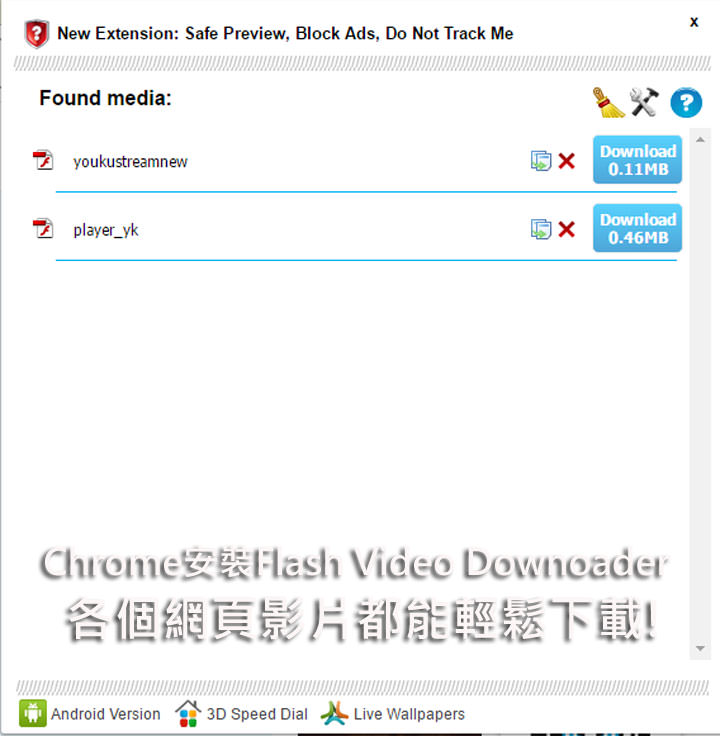
先前阿祥分享過許多針對Youtube、Facebook、Vimeo…等知名線上影音串流平台影片下載的線上服務或是軟體工具,不過其實大家常用的線上影音平台並不僅止於此,像是對岸的優酷、土豆…等,或是有些網站將影片放在自家伺服器…時,就沒辦法將影片下載下來了。不過還好在Chrome瀏覽器中可以下載這款「Flash Video Downloader」的擴充功能,讓我們可以輕鬆將網頁上的影片下載下來囉!
你可能對這個有興趣…
- 專修蘋果,線上預約現折 $100 、最速 20 分鐘交件
- UberEAT 首次註冊即贈現折金
- 無綁約、無受限的電信選擇-無框行動,申辦就有機會獲得 7-11 $600 禮券
- 高速穩定、自由翻牆:Ivacy VPN 獨家超高折扣只有這裡
下載並安裝Flash Video Downloader
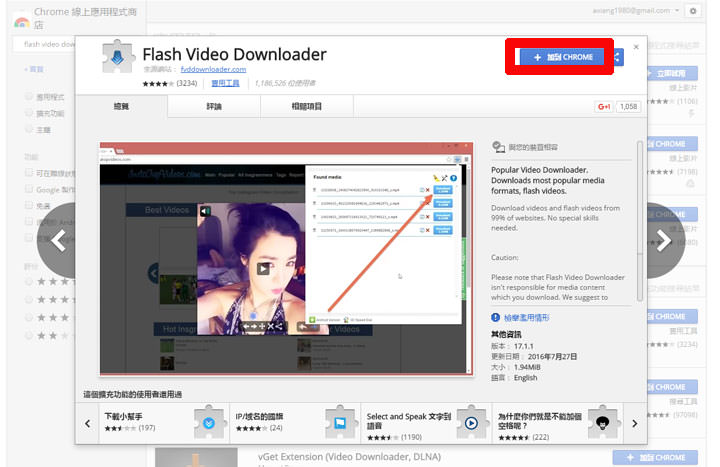
圖:前往Chrome線上應用程式商店,搜尋「Flash Video Downloader」,點選右上角的「加到Chrome」的按鈕。
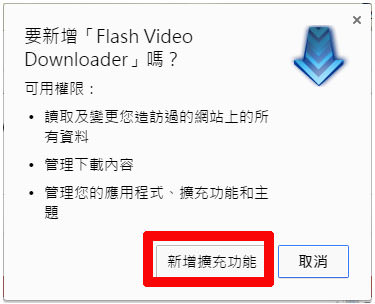
圖:在彈出視窗中按下「新增擴充功能」。
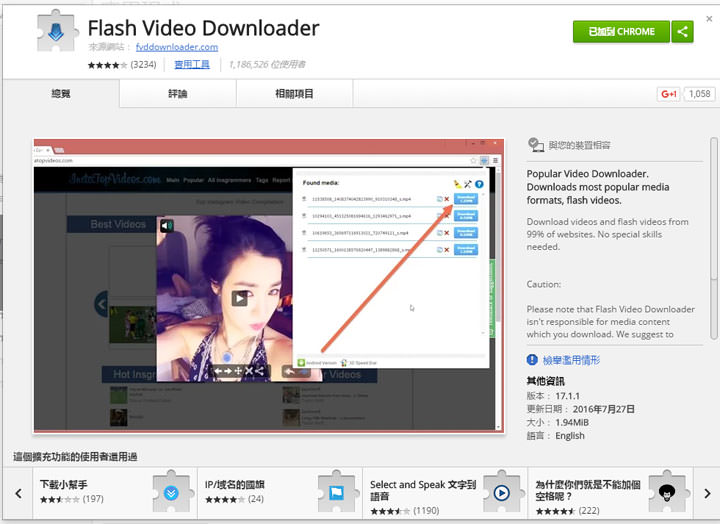
圖:安裝完成後,原本的按鈕會顯示「已加到Chrome」,表示安裝完成了。
使用Flash Video Downloader下載影片
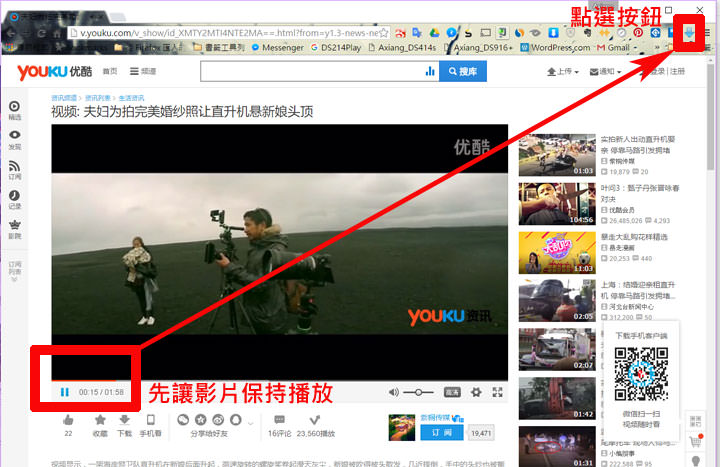
圖:在想要下載的影片頁面,先讓影片保持播放,接著按下「Flash Video Downloader」的按鈕。
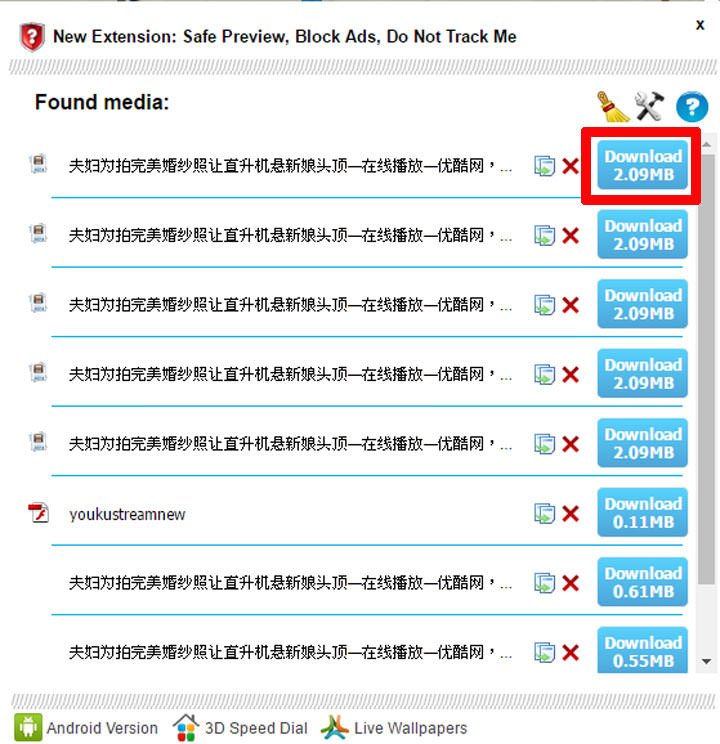
圖:這時候會出現「Flash Video Downloader」頁面,會列出頁面中被偵測到的影片來源,按一下列表後方的「Download」按鈕。(有時候頁面上會出現多個影音下載來源,建議可以選擇檔案尺寸最大的那一個)
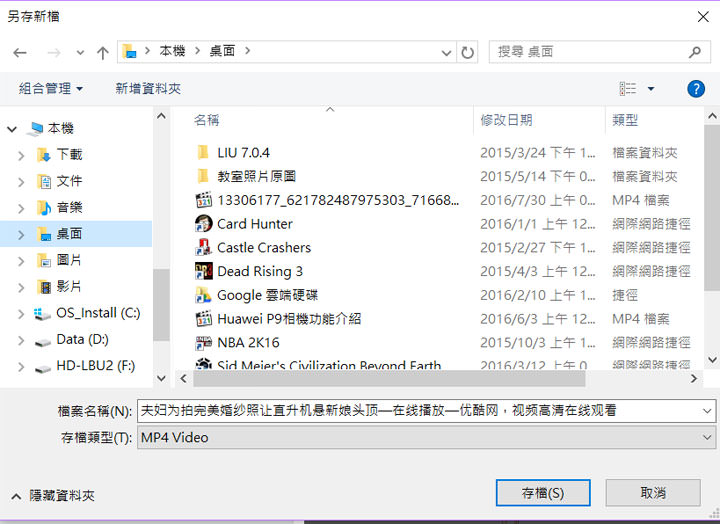
圖:接著選擇要儲存的路徑位置,按下「存檔」。
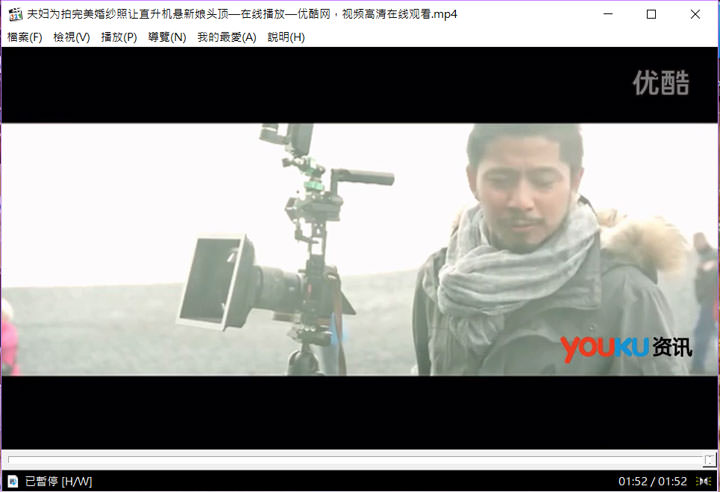
圖:影片下載完成,就可以直接離線播放。
Flash Video Downloader相關設定
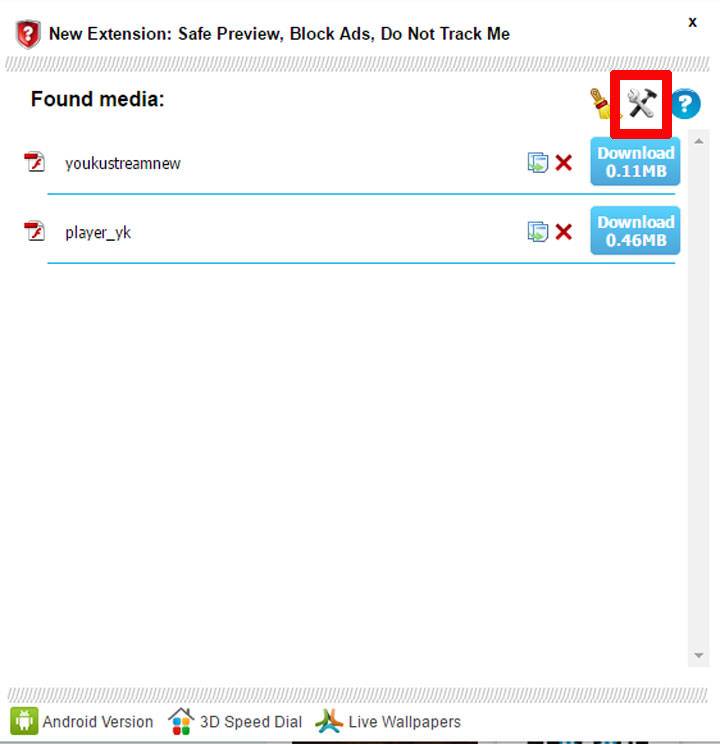
圖:點選「Flash Video Downloader」的按鈕,可在影音列表中看到右上角的功能選單,請點選圖中的「設定」按鈕。
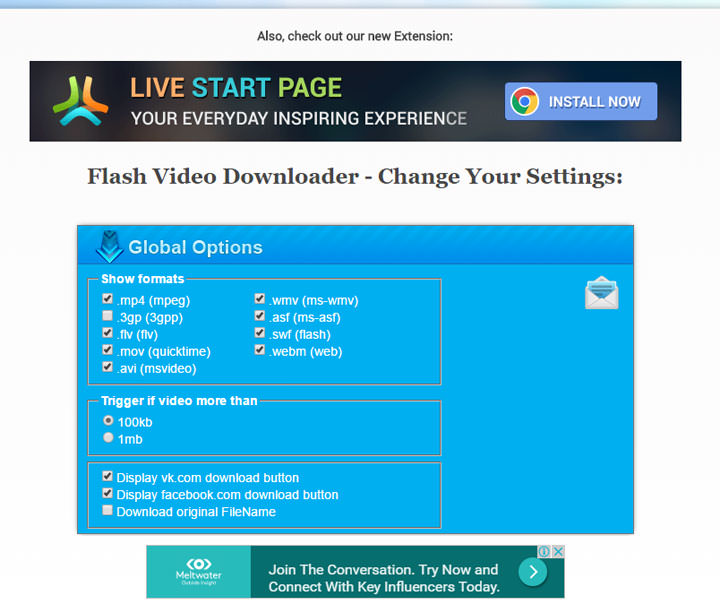
圖:開啟設定選單後,即可在「Flash Video Downloader」設定選單中,選擇想要偵測到的影片格式(勾選),另外也可以選擇一定影片大小以上才啟動偵測。
你可能對這個有興趣…
- 專修蘋果,線上預約現折 $100 、最速 20 分鐘交件
- UberEAT 首次註冊即贈現折金
- 無綁約、無受限的電信選擇-無框行動,申辦就有機會獲得 7-11 $600 禮券
- 高速穩定、自由翻牆:Ivacy VPN 獨家超高折扣只有這裡
部份網站頁面直接秀出下載按鈕更方便
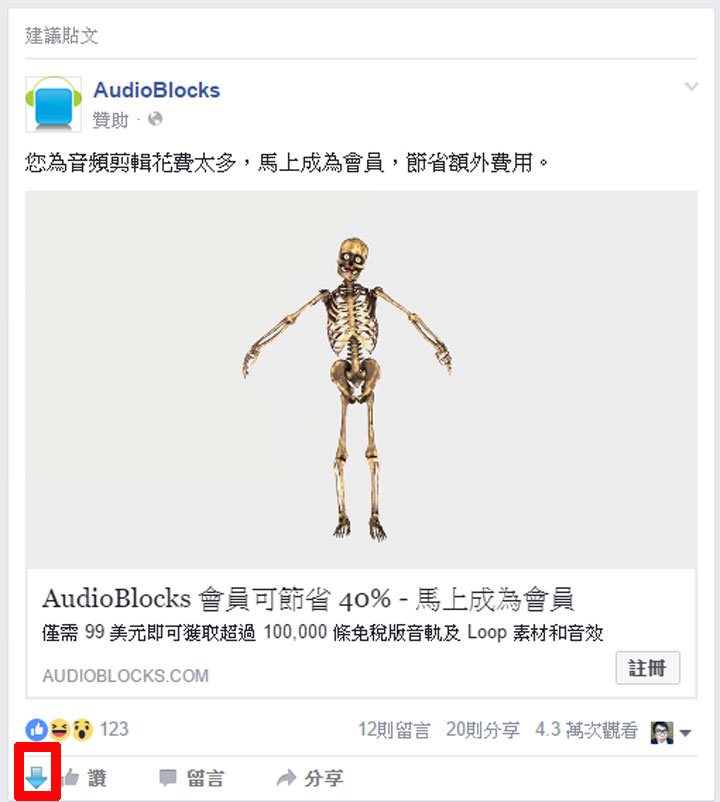
圖:安裝了「Flash Video Downloader」後,在部份的網頁中就會出現下載按鈕,例如Facebook的頁面上,就可以看到下載鈕。
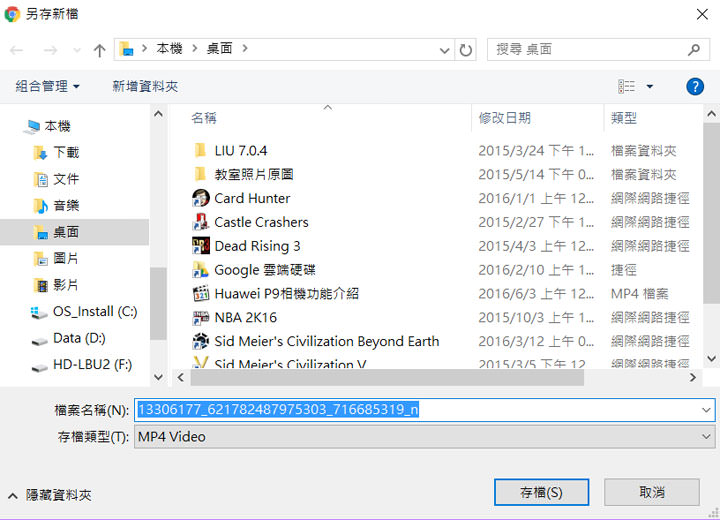
圖:按下頁面上的「Flash Video Downloader」按鈕後,即可直接將影片下載下來,選擇要存檔的位置。
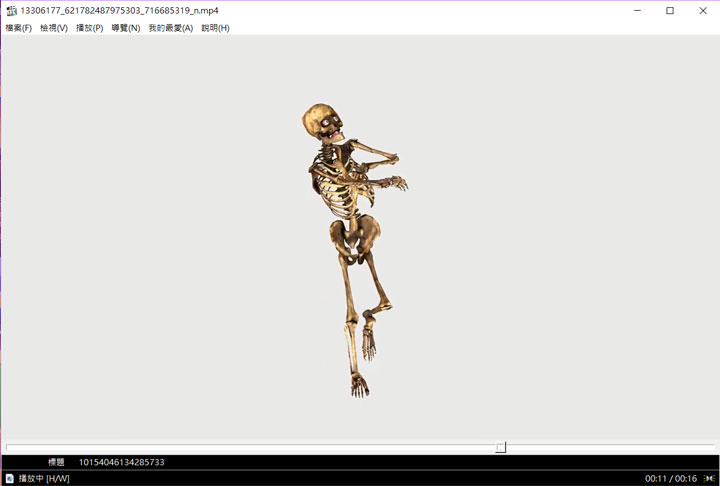
圖:影片下載下來後,就可以離線播放囉!
更多影片下載相關教學文章
- 簡單使用,用途多元的「4K Video Downloader」幫你輕鬆下載Youtube 4K影片!
- 免安裝程式、免貼網址…修改網址3個字,Youtube影片也能輕鬆下載為MP3、MP4!
- 免裝軟體!用線上服務「KeepVid」輕鬆下載Youtube影片!
- 免下載程式!用「FBDOWN.net」輕鬆存下臉書影片!
- 利用「yt2fb.com」將Youtube影片轉換為大畫面嵌入臉書,讓讀者更聚焦影音內容!
- 免下載軟體,用Youtube就能直接線上剪輯影片、套用特效與配樂!
你可能對這個有興趣…
- 專修蘋果,線上預約現折 $100 、最速 20 分鐘交件
- UberEAT 首次註冊即贈現折金
- 無綁約、無受限的電信選擇-無框行動,申辦就有機會獲得 7-11 $600 禮券
- 高速穩定、自由翻牆:Ivacy VPN 獨家超高折扣只有這裡
相關聯結:
Flash Video Downloader – Chrome 線上應用程式商店
歷史上的這一天,我還寫了…
- Lenovo 推出全新 ThinkStation 與 ThinkPad P系列工作站,助攻混合辦公與高效運算 - 2025
- 千萬訂閱科技 YouTuber MKBHD 將 Galaxy S24 Ultra 評選為「完美的全能智慧型手機」! - 2024
- 告別滑鼠手!Logitech ERGO人體工學鍵鼠限時優惠,夏日狂歡季同步登場 - 2024
- 三星宣佈 Galaxy Tab S9 系列 8/18 在台上市,首款 IP68 防水防塵認證平板,8/4 起開放預購! - 2023
- 快馬加鞭?採用高通 Snapdragon 8 Gen 2 旗艦機種最快 11 月推出! - 2022
- 三星 Galaxy Z Fold 3 與 Flip 3 將成為全球首款防水但不防塵的可摺疊螢幕手機? - 2021
- 十銓科技 C201 印象碟開箱:「莫蘭迪配色」不僅療瘉暖心,也更文青! - 2020
- Galaxy Buds Live 將成為 Galaxy Note20 Ultra 預購禮! - 2020
- 兼具輕薄與質感:Keychron K1 v2 藍牙無線機械式鍵盤開箱! - 2019
- [Unbox] ThinkPad 13 三代目正統繼承者 ThinkPad L380 現身!主流效能,精省之選! - 2018














10 留言
阿尼
2019 年 05 月 22 日 於 17:10:12實用方便 感謝分享
Jayce
2019 年 04 月 10 日 於 17:49:44當我提到將Facebook視頻下載到我的電腦時,我會經常首先想到FB2Mate
https://chrome.google.com/webstore/detail/video-downloader-by-fb2ma/pnojeninehdnfmohegjhhodmekfflfjf
Billie Morgan
2019 年 03 月 01 日 於 11:07:35我讀了一篇文章,他們指示從Facebook下載視頻:https://www.reddit.com/user/Youdownloader/comments/avfb8y/how_to_download_videos_from_facebook/
Ray
2018 年 11 月 30 日 於 23:16:34請問上傳者會知道是誰下載她的影片嗎?
阿祥
2018 年 12 月 01 日 於 12:02:13不會哦
srk
2018 年 11 月 01 日 於 01:53:33請問出現 失敗 已禁止 該如何處理?!
阿祥
2018 年 11 月 07 日 於 15:39:31可試試改用這一套 https://chrome.google.com/webstore/detail/the-flash-video-downloade/amjcoehkcacocffpmhnefgoeanepjfkf?utm_source=chrome-ntp-icon
srk
2018 年 11 月 01 日 於 00:04:17出現 失敗,已禁止 該如何處理呢?!
Guest
2018 年 10 月 11 日 於 17:44:03沒跳出 選擇存檔位置 的視窗就直接下載了!
請問檔案下載到哪裡去了呢?
找遍整顆硬碟都找不到耶
阿祥
2018 年 10 月 19 日 於 02:45:31通常會是在「下載」資料夾裡